ME2021安装教程|Adobe media encoder 2021附安装教程
软件介绍
Adobe Media Encoder是一个视频和音频编码应用程序,可让针对不同应用程序和观众,知识兔以各种分发格式对音频和视频文件进行编码。包括专门设计的预设设置,知识兔以便导出与特定交付媒体兼容的文件 ,知识兔可以按适合多种设备的格式导出视频,范围从DVD 播放器、网站、手机到便携式媒体播放器和标清及高清电视。
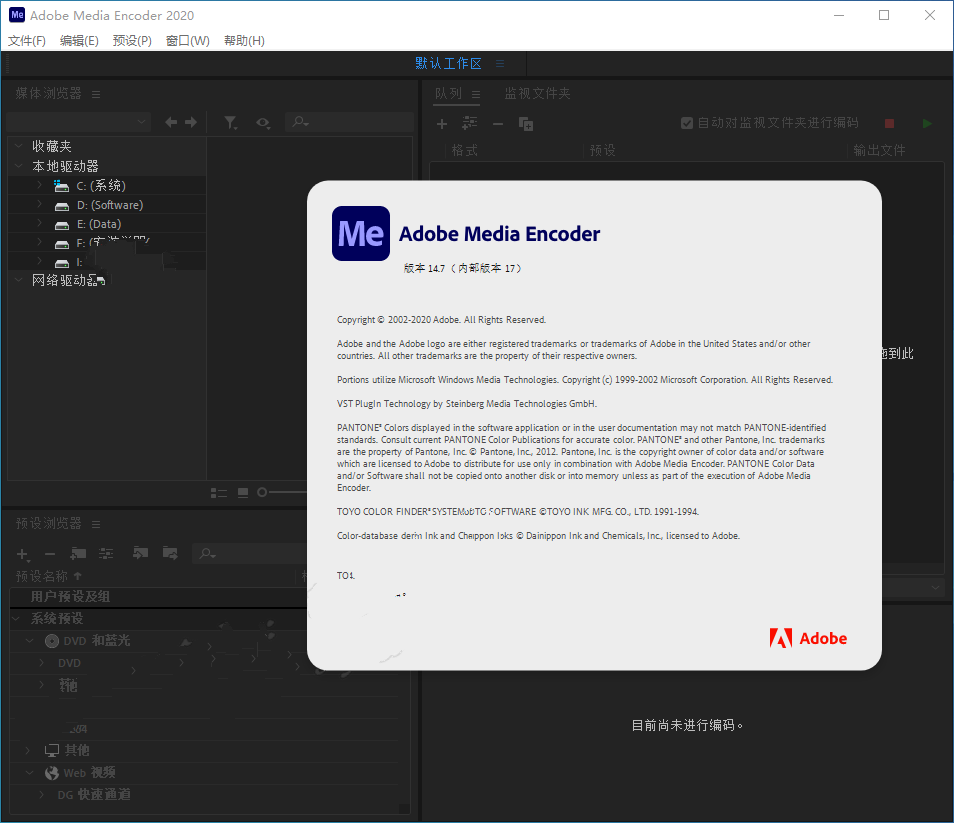
安装步骤
☉1.鼠标右击【ME 2021(64bit)】压缩包选择【解压到 ME 2021(64bit)】。
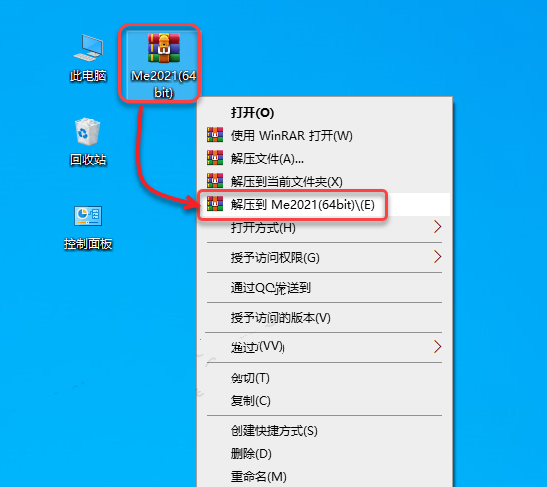
☉2.安装包解压中……
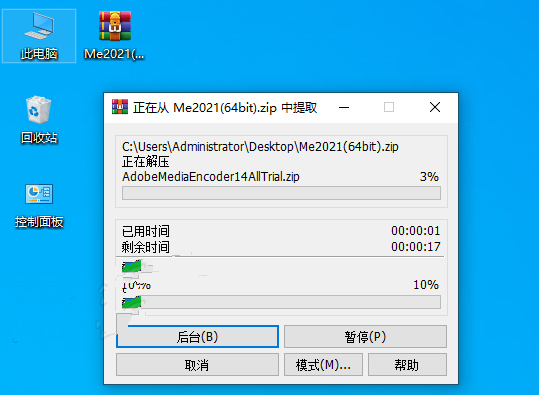
☉3.解压完成后,知识兔双击打开解压后的【ME 2021(64bit)】文件夹。
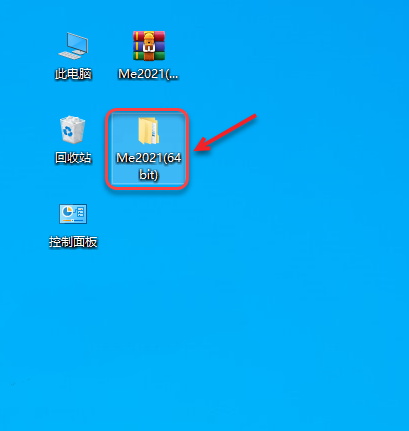
☉4.鼠标右击【Set-up】选择【以管理员身份运行】。
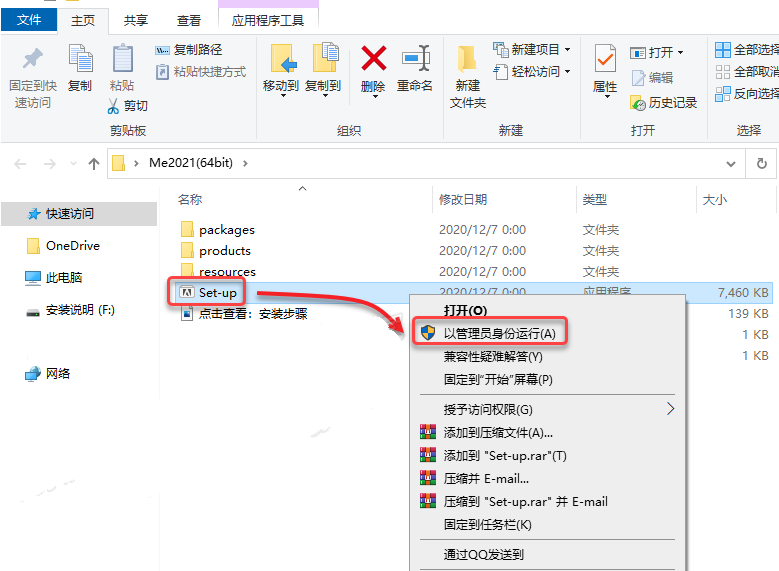
☉5.知识兔点击【文件夹图标】,知识兔点击【更改位置】。
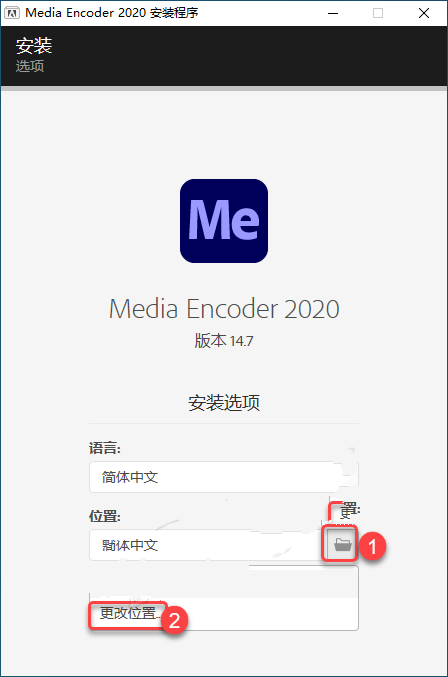
☉6.①知识兔点击需要安装的磁盘(我这里选择D盘,不建议安装在C盘);②知识兔点击【新建文件夹】;③选择并将新建的文件夹重命名为【ME 】(注意不能命名为中文字符);④知识兔点击【确定】。
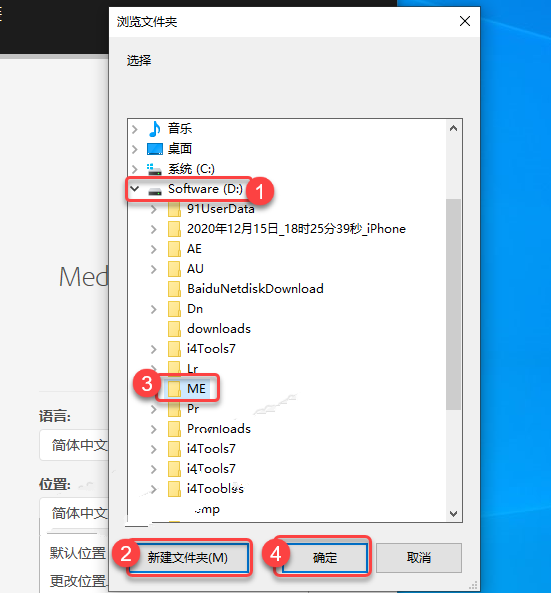
☉7.回到软件安装界面,知识兔点击【继续】。
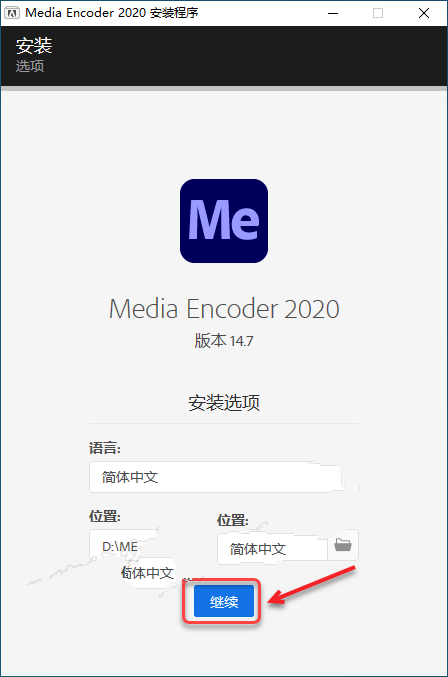
☉8.软件安装中……
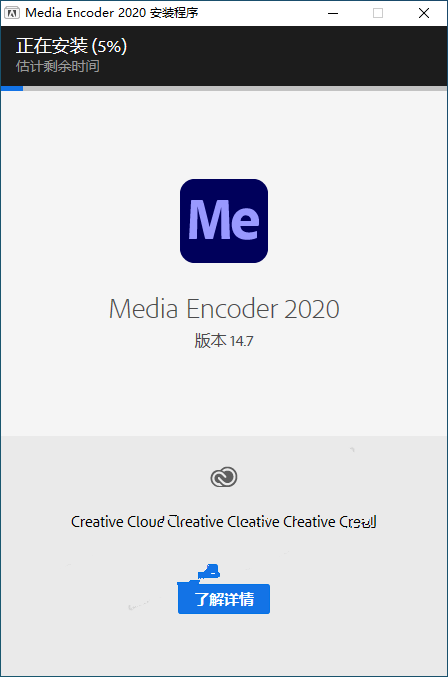
☉9.安装成功,知识兔点击【关闭】。

☉10.知识兔双击桌面【Adobe Media Encoder 2020】图标启动软件。
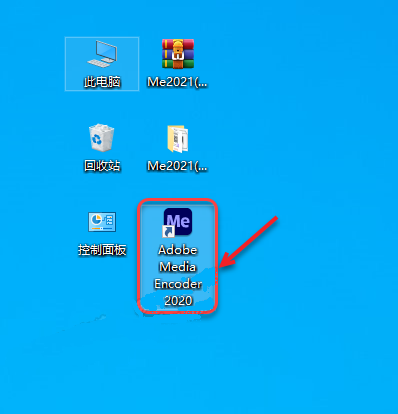
☉11.安装成功。
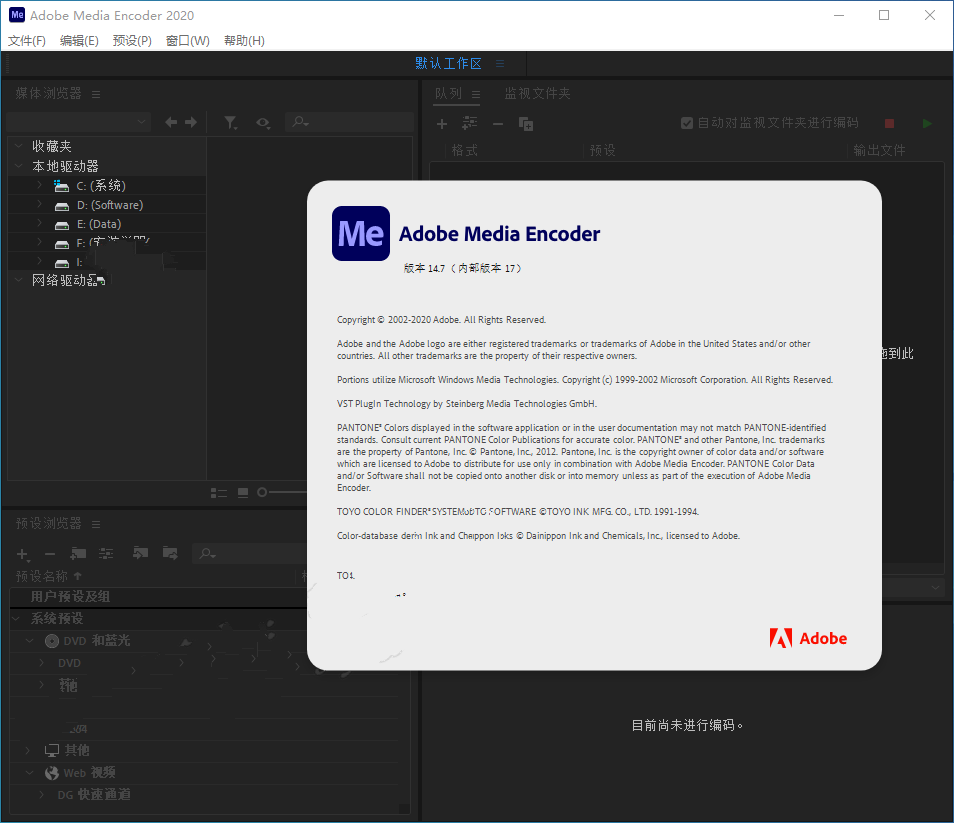
下载仅供下载体验和测试学习,不得商用和正当使用。








